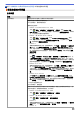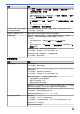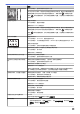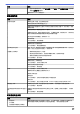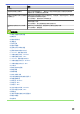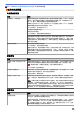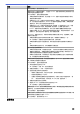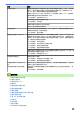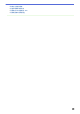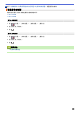User Manual
Table Of Contents
- 高级说明书 MFC-J3530DW/MFC-J3930DW
- 目录
- 使用本 Brother 设备之前
- Brother 设备简介
- 纸张处理
- 打印
- 扫描
- 使用 Brother 设备上的扫描键进行扫描
- 从计算机扫描 (Windows)
- 使用 ControlCenter4 标准模式进行扫描 (Windows)
- 使用 ControlCenter4 高级模式进行扫描 (Windows)
- 使用 ControlCenter4 高级模式扫描照片和图像 (Windows)
- 使用 ControlCenter4 高级模式将扫描数据作为 PDF 文件保存至文件夹 (Windows)
- 使用 ControlCenter4 高级模式自动扫描文档的两面 (Windows)
- 使用 ControlCenter4 高级模式扫描身份证的两面 (Windows)
- 使用 ControlCenter4 高级模式扫描到电子邮件附件 (Windows)
- 使用 ControlCenter4 高级模式扫描到可编辑文本文件 (OCR) (Windows)
- 使用 ControlCenter4 高级模式扫描到 Office 文件 (Windows)
- ControlCenter4 高级模式的扫描设置 (Windows)
- 使用 Nuance™ PaperPort™ 14 或其他 Windows 应用程序进行扫描
- 使用 Windows 照片库或 Windows 传真和扫描进行扫描
- 安装 BookScan Enhancer 和 Whiteboard Enhancer (Windows)
- 从计算机扫描 (Mac)
- 使用网络基本管理配置扫描设置
- 复印
- 传真
- 网络
- 安全
- 移动/网络连接
- Brother Web Connect
- AirPrint
- Windows 移动打印
- Mopria® 打印服务
- Brother iPrint&Scan
- 近场通信 (NFC)
- ControlCenter
- 故障排除
- 日常维护
- 设备设置
- 附录
主页 > 故障排除 > 如果使用设备时出现问题 > 纸张处理和打印问题
纸张处理和打印问题
打印问题
问题 建议
无打印输出 检查是否安装并选择了正确的打印机驱动程序。
检查设备显示屏是否显示错误信息。
uu
相关信息
:
错误和维护信息
确保设备已联网:
• Windows Vista 和 Windows Server 2008
点击 /开始 > 控制面板 > 硬件和声音 > 打印机。右击 Brother MFC-
XXXX Printer(其中,XXXX 为型号名称)。确保未列出使用联机打印机。如果列
出,点击此选项设置驱动程序联机。
• Windows 7 和 Windows Server 2008 R2
点击 /开始 > 设备和打印机。右击 Brother MFC-XXXX Printer (其中,
XXXX 为型号名称),然后点击查看现在正在打印什么。点击菜单栏中的打印
机。确保未选择脱机使用打印机。
• Windows 8
将鼠标移到桌面的右下角。出现菜单栏时,点击设置 > 控制面板。在硬件和声
音类别中,点击查看设备和打印机。右击 Brother MFC-XXXX Printer (其中,
XXXX 为型号名称)。点击查看现在正在打印什么。如果出现打印机驱动程序选
项,选择合适的打印机驱动程序。点击菜单栏中的打印机,并确保未选中脱机
使用打印机。
• Windows 10
点击 > 所有应用 > Windows 系统 > 控制面板。在硬件和声音类别中,点
击查看设备和打印机。右击 Brother MFC-XXXX Printer (其中,XXXX 为型号
名称)。点击查看现在正在打印什么。如果出现打印机驱动程序选项,选择合适
的打印机驱动程序。点击菜单栏中的打印机,并确保未选中脱机使用打印机。
• Windows Server 2012
将鼠标移到桌面的右下角。出现菜单栏时,点击设置 > 控制面板。在硬件类别
中,点击查看设备和打印机。右击 Brother MFC-XXXX Printer (其中,XXXX
为型号名称)。点击查看正在打印什么。如果出现打印机驱动程序选项,选择合
适的打印机驱动程序。点击菜单栏中的打印机,并确保未选中脱机使用打印
机。
• Windows Server 2012 R2
点击开始屏幕上的控制面板。在硬件类别中,点击查看设备和打印机。右击
Brother MFC-XXXX Printer (其中,XXXX 为型号名称)。点击查看正在打印什
么。如果出现打印机驱动程序选项,选择合适的打印机驱动程序。点击菜单栏
中的打印机,并确保未选中脱机使用打印机。
一个或多个墨盒寿命已尽。
uu
相关信息
:
更换墨盒
如果打印机驱动后台程序中留有未打印的旧数据,将阻止打印新的打印作业。 打
开打印机图标,然后删除所有数据,如下所示:
• Windows Vista 和 Windows Server 2008
点击 /开始 > 控制面板 > 硬件和声音 > 打印机。
• Windows 7 和 Windows Server 2008 R2
点击 /开始 > 设备和打印机 > 打印机和传真。
• Windows 8
将鼠标移到桌面的右下角。 出现菜单栏时,点击设置 > 控制面板。 在硬件和
声音类别中,点击查看设备和打印机 > 打印机。
• Windows 10
574